Organiseer Firefox-bladwijzers met ViewMarks
Als het gaat om browserbladwijzers, zijn er twee soorten mensen: mensen die er niet veel hebben en mensen die er honderden hebben. Ik behoor tot de laatste, dus ik ben altijd op zoek naar betere manieren om ze te organiseren. Zo heb ik ViewMarks gevonden, een geweldige add-on voor Firefox die helemaal draait om de visuele ervaring. ViewMarks geeft een creatieve draai aan bladwijzers tijdens het gebruik van een bekend paradigma voor bestandsbeheer - het laat je een voorbeeld van en het beheer van je bladwijzers bekijken, net als de bestanden en mappen.
Ermee beginnen
Als u geïnteresseerd bent in het uitproberen van ViewMarks, kunt u deze downloaden van de officiële Firefox Add-on-website. Er zijn verschillende manieren om ViewMarks te openen:
- vanuit het Firefox-voorkeurenmenu;
- door op het pictogram in de invoegbalk te klikken;
- of door "about: viewmarks" in de adresbalk te typen.
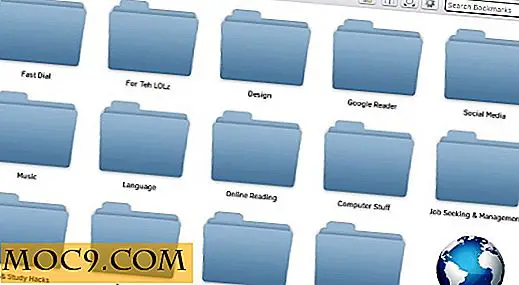
Al uw bladwijzers worden weergegeven door een wereldbolpictogram en gesorteerd in hun respectieve mappen. Zowel bladwijzers als mappen kunnen worden geopend in nieuwe tabbladen of vensters, en ViewMarks zal een voorbeeldafbeelding maken voor elke website met een bladwijzer die u bezoekt om u die klassieke "snelkeuze" -look te geven.

De hoofdwerkbalk van ViewMarks bovenaan bestaat uit twee delen: navigatie en instellingen. De navigatie is van het type kruimelpad, zodat u snel van map kunt wisselen en een submap kunt openen door op de dubbele pijlknop te klikken.

Met het rechterdeel van de werkbalk kunt u een nieuwe map maken, bladwijzers uitlijnen en de grootte van voorbeeldafbeeldingen en mapminiaturen aanpassen. De "tandwieltjesknop" opent "Voorkeuren", en die na het zoekvak opent geavanceerde zoekinstellingen, waar u uw bladwijzers kunt filteren op tags, beschrijving, titel, trefwoorden en meer.
ViewMarks instellen
Voordat u met uw bladwijzers begint te werken, moet u ervoor zorgen dat ViewMarks correct is geconfigureerd. U kunt bladwijzerwaardering inschakelen, geschiedenisinstellingen aanpassen, de functie "Prullenbak" (die verwijderde bladwijzers tijdelijk bewaart) inschakelen, de meest bezochte bladwijzers weergeven of verbergen, knopinfo en voorgestelde mappen schakelen, achtergrondkleur wijzigen ...

Als u niet wilt dat ViewMarks voorbeelden van websites opslaat, verwijdert u het vinkje uit het selectievakje "Ontbrekende miniaturen ophalen" op het tabblad "Algemeen". Als u ViewMarks previews voor alle bladwijzers wilt hebben, raadpleegt u het tabblad "Update", maar wees voorzichtig, omdat dit Firefox kan vertragen of zelfs kan laten crashen.

Op het tabblad 'QR-codes' kunt u een handige functie inschakelen waarmee een QR-code van een website wordt gemaakt wanneer u de muisaanwijzer over een klein pictogram in de adresbalk beweegt. Dit kan handig zijn als u snel een link wilt delen of kopiëren naar een mobiel apparaat.
De standaard bladwijzermanager vervangen
Hoewel u niet volledig weg bent van de standaard bookmarks-manager - het is een integraal onderdeel van Firefox - ViewMarks kan de belangrijkste functies overnemen. Zie het tabblad "GUI-integratie" in het dialoogvenster "Voorkeuren".

Als u hier de opties aanvinkt, worden er nieuwe Firefox-bladwijzers aangemaakt via ViewMarks, ongeacht of u ze maakt door op de sterknop in de adresbalk te klikken of via het menu Bladwijzers. ViewMarks kan ook elke add-on voor sneltoetsen vervangen, omdat u een map kunt maken met bladwijzers die u als snelkiesnummers wilt gebruiken en die map vervolgens kunt instellen om te openen in een leeg tabblad door deze te kiezen in het vervolgkeuzemenu in de " GUI Integration "tab.
Om een back-up te maken van uw bladwijzervoorbeelden en mappenstructuur, schakelt u over naar het tabblad "Algemeen", waar u de ViewMarks-database kunt exporteren als een JSON-bestand.
Uw bladwijzers beheren
ViewMarks biedt een logische manier om bladwijzers te organiseren - als u weet hoe u een bestandsbeheerder moet gebruiken, zult u geen problemen ondervinden bij het gebruik van deze add-on. Bladwijzers en mappen kunnen worden toegevoegd, gekopieerd, verwijderd en opnieuw worden gerangschikt door slepen en neerzetten of door de opties te selecteren in het snelmenu.

Door over bladwijzers te bladeren, wordt een korte informatieve knopinfo geopend. Als u de optie "Beoordelingen" hebt ingeschakeld, kunt u deze beoordelen op een schaal van één tot vijf sterren. Dit is een goede manier om onnodige onkruiden weg te werken en jezelf voor te bereiden op de onvermijdelijke opschoning van je bladwijzers.

Conclusie
ViewMarks is een veelzijdige add-on voor Firefox die perfect is voor mensen die een duidelijk overzicht van hun bladwijzers willen in plaats van de onpraktische boomstructuur van de standaard bladwijzerbeheer. Het kan u de moeite besparen om meerdere add-ons te installeren en u te helpen organiseren dankzij de vele functies. Heb je ViewMarks eerder geprobeerd? Hoe blijf je bovenop je bladwijzers? Deel enkele tips met ons in de opmerkingen.







